Ať už je vaší oblíbenou Disney postavičkou Baby Yoda, Elsa nebo dokonce Mickey Mouse, můžete si změnit svůj profilový obrázek Disney+ tak, aby odpovídal. Zde je návod, jak nastavit nového avatara z webového prohlížeče nebo mobilní aplikace pro iPhone, iPad nebo Android.
Pokud jste to ještě neudělali, nezapomeňte se přihlásit Disney+ na vašem počítači nebo si stáhněte mobilní aplikaci pro iOS/iPadOS nebo Android než půjdete vpřed. To bude první krok, než budete moci změnit svůj profilový obrázek.
Jak změnit svůj profilový obrázek Disney+ z prohlížeče
Poté, co se ve svém prohlížeči přihlásíte do Disney+, budete na hlavní obrazovce, která zobrazuje všechny různé filmy a televizní pořady. Jakmile jste na této obrazovce, uvidíte svůj profil v pravém horním rohu. Výběrem svého profilu zobrazíte další možnosti pod ním.

Jakmile tuto nabídku otevřete, budete mít na výběr další rodinné profily a několik nastavení. Budete chtít vybrat „Upravit profil“, který je přímo pod tlačítkem „Přidat profil“.
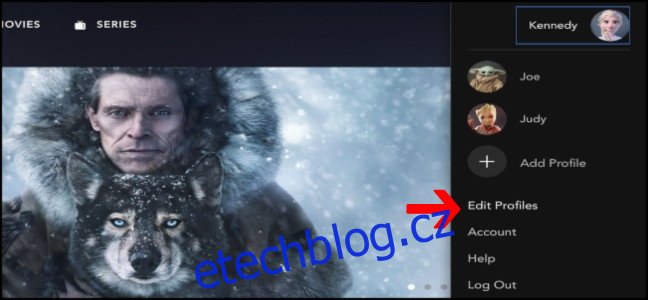
Nyní uvidíte na svém účtu Disney+ profily, které můžete upravovat. Zobrazí se ikona Upravit, která vypadá jako malá tužka. Kliknutím na tuto ikonu upravíte avatar profilu.
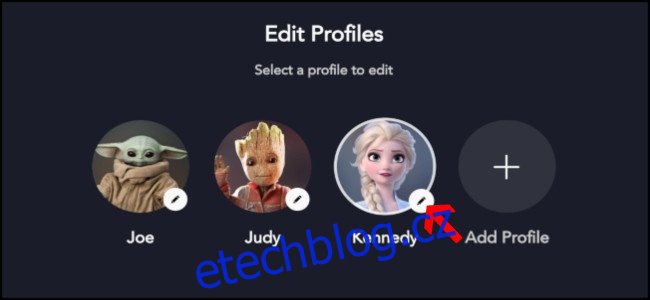
Jakmile vyberete profil, budete mít několik možností, jak si přizpůsobit nastavení. Napravo od těchto nastavení najdete svůj aktuální profilový obrázek s další ikonou Upravit. Kliknutím na tužku změníte svůj profilový obrázek.
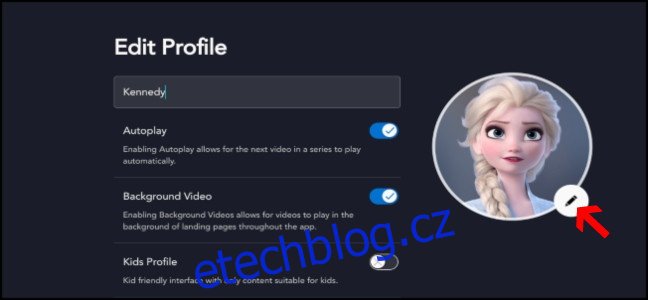
Budete přesměrováni na stránku se všemi různými Disney postavičkami, které si můžete nastavit jako svůj profilový obrázek. Poté můžete procházet všemi možnostmi a kliknout na postavu, kterou chcete mít jako svůj profilový obrázek.

Po výběru ikony vás web vrátí zpět na stránku Upravit profil, na které jste byli předtím. Jakmile jste na této stránce, vyberte tlačítko „Uložit“ úplně dole na obrazovce pod „Jazyk aplikace“.
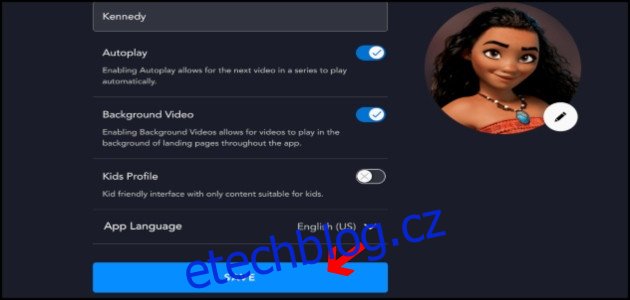
Nyní, když máte ikonu uloženou, web vás přesměruje na stránku „Kdo se dívá?“ strana. Uvidíte svůj nový profilový obrázek. Vyberte si svůj profil s nově zvoleným obrázkem a začněte sledovat své oblíbené pořady a filmy od Disney.
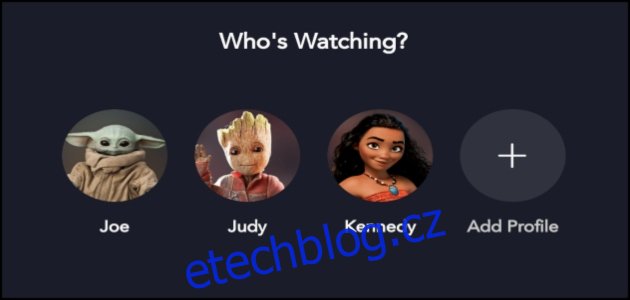
Jak změnit svůj profilový obrázek v aplikaci
Úprava profilů v aplikaci je o něco jednodušší než v prohlížeči. Když kliknete na ikonu svého profilu v pravém dolním rohu, dostanete se na obrazovku se všemi profily.
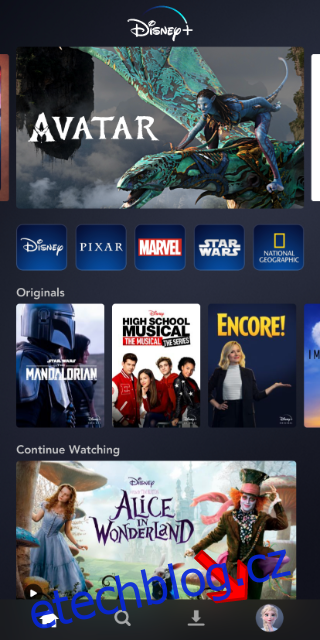
Klepnutím na tlačítko „Upravit profily“ se dostanete na různé profily, které můžete upravit.
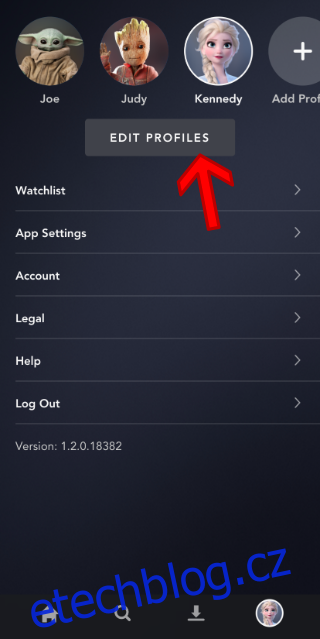
Počínaje úpravami profilů stačí vybrat ikonu tužky, která odpovídá profilu, který chcete upravit.
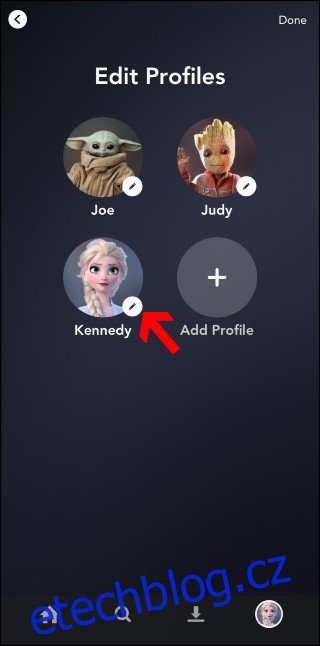
Jakmile jste na obrazovce svého profilu, vyberte ikonu „Upravit“ vedle svého profilového obrázku.
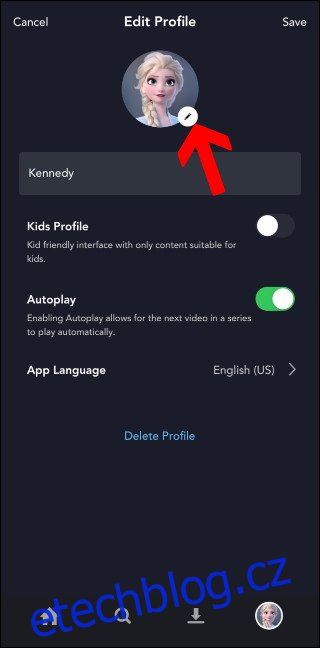
Nyní uvidíte celou knihovnu obrázků, ze kterých si můžete vybrat. Vyberte ikonu, která nejlépe vyhovuje vám i vašemu profilu.
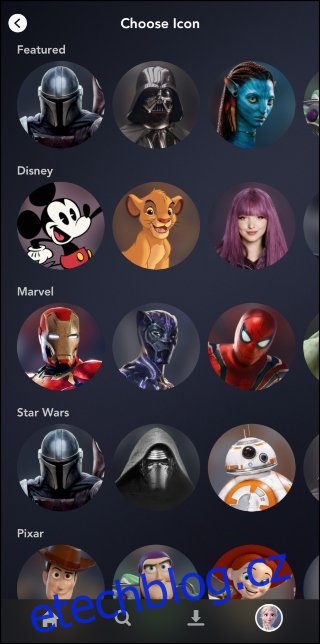
Jakmile je váš obrázek vybrán, vrátíte se zpět do nabídky nastavení „Upravit profil“. Kliknutím na „Uložit“ v pravém horním rohu oficiálně změníte svůj profilový obrázek.
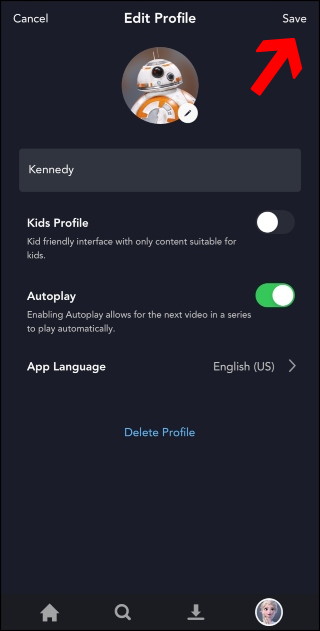
Nyní, když máte vše uloženo, budete přesměrováni zpět na stránku profilu, kde jsou nastavení. Kliknutím na tlačítko „Domů“ se vrátíte na hlavní obrazovku nebo kliknutím na tlačítko s lupou najdete další pořad.
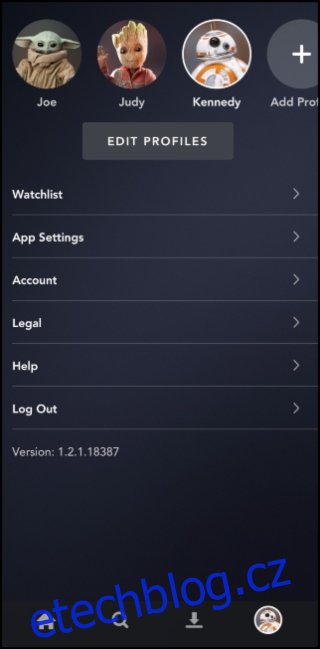
Disney udělal tak rychle a snadno, aby se váš profilový obrázek stal vaší oblíbenou postavou, zejména v aplikaci. Nyní můžete sportovat, ať je vaše oblíbená postava, i když se to pro vás změní.
Nyní máte svého požadovaného Disneyho kamaráda jako svůj profilový obrázek, takže je můžete vidět pokaždé, když se přihlásíte. Budete si moci vychutnat každou show s personalizovanou ikonou pro každého člena rodiny.

